计算器的使用1
得力计算器使用操作法
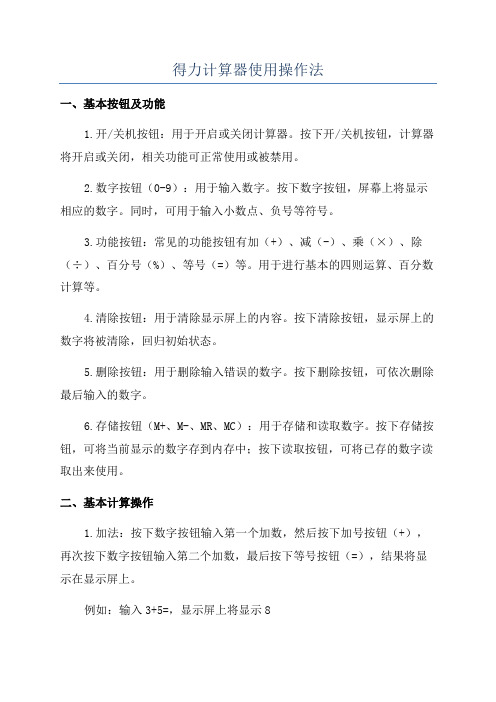
得力计算器使用操作法一、基本按钮及功能1.开/关机按钮:用于开启或关闭计算器。
按下开/关机按钮,计算器将开启或关闭,相关功能可正常使用或被禁用。
2.数字按钮(0-9):用于输入数字。
按下数字按钮,屏幕上将显示相应的数字。
同时,可用于输入小数点、负号等符号。
3.功能按钮:常见的功能按钮有加(+)、减(-)、乘(×)、除(÷)、百分号(%)、等号(=)等。
用于进行基本的四则运算、百分数计算等。
4.清除按钮:用于清除显示屏上的内容。
按下清除按钮,显示屏上的数字将被清除,回归初始状态。
5.删除按钮:用于删除输入错误的数字。
按下删除按钮,可依次删除最后输入的数字。
6.存储按钮(M+、M-、MR、MC):用于存储和读取数字。
按下存储按钮,可将当前显示的数字存到内存中;按下读取按钮,可将已存的数字读取出来使用。
二、基本计算操作1.加法:按下数字按钮输入第一个加数,然后按下加号按钮(+),再次按下数字按钮输入第二个加数,最后按下等号按钮(=),结果将显示在显示屏上。
例如:输入3+5=,显示屏上将显示82.减法:按下数字按钮输入被减数,然后按下减号按钮(-),再次按下数字按钮输入减数,最后按下等号按钮(=),结果将显示在显示屏上。
例如:输入9-4=,显示屏上将显示53.乘法:按下数字按钮输入第一个乘数,然后按下乘号按钮(×),再次按下数字按钮输入第二个乘数,最后按下等号按钮(=),结果将显示在显示屏上。
例如:输入2×3=,显示屏上将显示64.除法:按下数字按钮输入被除数,然后按下除号按钮(÷),再次按下数字按钮输入除数,最后按下等号按钮(=),结果将显示在显示屏上。
例如:输入12÷4=,显示屏上将显示35.百分数计算:按下数字按钮输入一个数字,然后按下百分号按钮(%),结果将显示在显示屏上。
百分数计算可以用于计算折扣、税率、利息等。
例如:输入80%,显示屏上将显示0.8三、高级功能1.平方和开方:按下数字按钮输入一个数字,然后按下平方按钮(x²)或开方按钮(√),结果将显示在显示屏上。
科学计算器用法
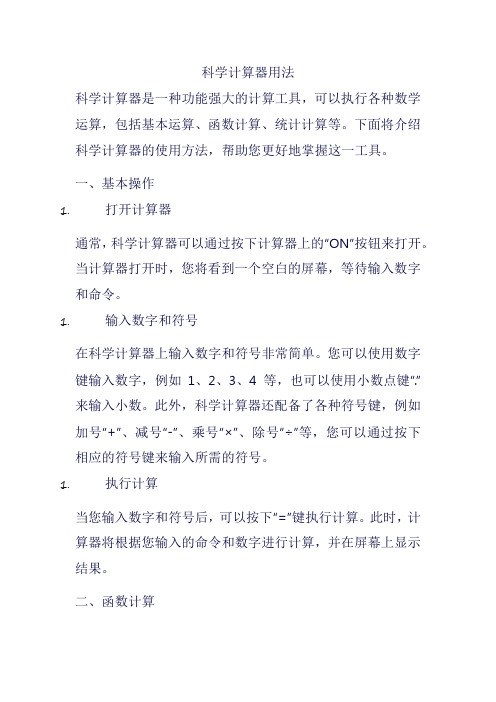
科学计算器用法科学计算器是一种功能强大的计算工具,可以执行各种数学运算,包括基本运算、函数计算、统计计算等。
下面将介绍科学计算器的使用方法,帮助您更好地掌握这一工具。
一、基本操作1.打开计算器通常,科学计算器可以通过按下计算器上的“ON”按钮来打开。
当计算器打开时,您将看到一个空白的屏幕,等待输入数字和命令。
1.输入数字和符号在科学计算器上输入数字和符号非常简单。
您可以使用数字键输入数字,例如1、2、3、4等,也可以使用小数点键“.”来输入小数。
此外,科学计算器还配备了各种符号键,例如加号“+”、减号“-”、乘号“×”、除号“÷”等,您可以通过按下相应的符号键来输入所需的符号。
1.执行计算当您输入数字和符号后,可以按下“=”键执行计算。
此时,计算器将根据您输入的命令和数字进行计算,并在屏幕上显示结果。
二、函数计算科学计算器支持各种函数计算,包括三角函数、指数函数、对数函数等。
下面以三角函数为例,介绍如何使用科学计算器进行函数计算。
1.输入函数命令在科学计算器上输入函数命令需要使用相应的函数键。
例如,如果您想计算正弦函数,可以按下“sin”键;如果您想计算余弦函数,可以按下“cos”键;如果您想计算正切函数,可以按下“tan”键。
此外,您还可以使用这些函数的反函数键,例如“asin”、“acos”、“atan”等。
1.输入角度值在输入函数命令后,您需要输入相应的角度值。
如果您想输入弧度值,可以使用“Rad”键;如果您想输入角度值,可以使用“Deg”键。
然后,您可以使用数字键输入具体的角度值。
1.执行计算当您输入函数命令和角度值后,可以按下“=”键执行计算。
此时,计算器将根据您输入的命令和角度值进行计算,并在屏幕上显示结果。
三、统计计算科学计算器还支持各种统计计算,包括平均值、标准差、方差等。
下面以平均值为例,介绍如何使用科学计算器进行统计计算。
1.输入统计命令在科学计算器上输入统计命令需要使用相应的统计键。
万能计算器的使用方法
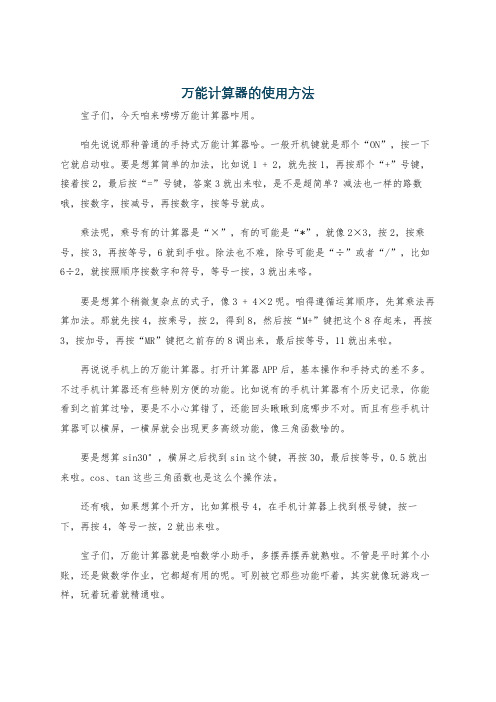
万能计算器的使用方法宝子们,今天咱来唠唠万能计算器咋用。
咱先说说那种普通的手持式万能计算器哈。
一般开机键就是那个“ON”,按一下它就启动啦。
要是想算简单的加法,比如说1 + 2,就先按1,再按那个“+”号键,接着按2,最后按“=”号键,答案3就出来啦,是不是超简单?减法也一样的路数哦,按数字,按减号,再按数字,按等号就成。
乘法呢,乘号有的计算器是“×”,有的可能是“*”,就像2×3,按2,按乘号,按3,再按等号,6就到手啦。
除法也不难,除号可能是“÷”或者“/”,比如6÷2,就按照顺序按数字和符号,等号一按,3就出来咯。
要是想算个稍微复杂点的式子,像3 + 4×2呢。
咱得遵循运算顺序,先算乘法再算加法。
那就先按4,按乘号,按2,得到8,然后按“M+”键把这个8存起来,再按3,按加号,再按“MR”键把之前存的8调出来,最后按等号,11就出来啦。
再说说手机上的万能计算器。
打开计算器APP后,基本操作和手持式的差不多。
不过手机计算器还有些特别方便的功能。
比如说有的手机计算器有个历史记录,你能看到之前算过啥,要是不小心算错了,还能回头瞅瞅到底哪步不对。
而且有些手机计算器可以横屏,一横屏就会出现更多高级功能,像三角函数啥的。
要是想算sin30°,横屏之后找到sin这个键,再按30,最后按等号,0.5就出来啦。
cos、tan这些三角函数也是这么个操作法。
还有哦,如果想算个开方,比如算根号4,在手机计算器上找到根号键,按一下,再按4,等号一按,2就出来啦。
宝子们,万能计算器就是咱数学小助手,多摆弄摆弄就熟啦。
不管是平时算个小账,还是做数学作业,它都超有用的呢。
可别被它那些功能吓着,其实就像玩游戏一样,玩着玩着就精通啦。
计算器说明书(1)
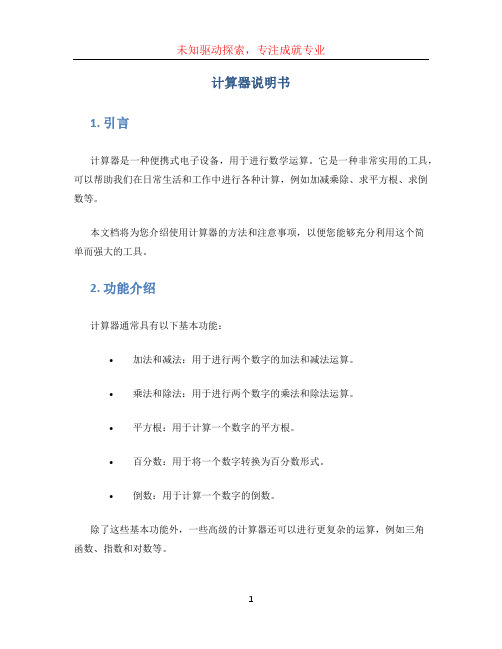
计算器说明书
1. 引言
计算器是一种便携式电子设备,用于进行数学运算。
它是一种非常实用的工具,可以帮助我们在日常生活和工作中进行各种计算,例如加减乘除、求平方根、求倒数等。
本文档将为您介绍使用计算器的方法和注意事项,以便您能够充分利用这个简
单而强大的工具。
2. 功能介绍
计算器通常具有以下基本功能:
•加法和减法:用于进行两个数字的加法和减法运算。
•乘法和除法:用于进行两个数字的乘法和除法运算。
•平方根:用于计算一个数字的平方根。
•百分数:用于将一个数字转换为百分数形式。
•倒数:用于计算一个数字的倒数。
除了这些基本功能外,一些高级的计算器还可以进行更复杂的运算,例如三角
函数、指数和对数等。
3. 使用方法
使用计算器非常简单,只需按照以下步骤进行操作:
步骤1:打开计算器。
通常计算器上会有一个开关按钮,您只需将其打开即可。
步骤2:确定要计算的数字。
您可以使用计算器上的数字键输入您要计算的数字。
步骤3:选择运算符。
根据您需要进行的运算,选择合适的运算符,例如。
计算器的正确使用方法

计算器的正确使用方法计算器是一种便携式的电子计算工具,能够进行各种数学运算。
它的使用方法简单方便,但是一些人在使用过程中可能会遇到困惑。
本文将介绍计算器的正确使用方法,以帮助大家更好地利用计算器进行计算。
一、基本操作1. 打开计算器。
通常计算器的开关位于正面或背面,找到开关位置按下即可打开。
2. 数字输入。
计算器通常具有数字键盘,直接按下相应的数字键即可输入具体的数值。
3. 运算符输入。
计算器上通常还配备了各种运算符,如加号、减号、乘号、除号等,根据需要按下相应的运算符。
4. 进行计算。
按下等号键即可得到计算结果。
二、基本功能1. 四则运算。
使用计算器最基本的功能是进行四则运算。
通过输入数字和运算符,按下等号键即可得到计算结果。
2. 百分数计算。
计算器通常具备百分数计算功能。
输入一个数值,按下百分号键,再输入一个百分数,按下等号键即可得到计算结果。
3. 开方和平方。
许多计算器都配备了开方和平方功能。
输入一个数值,按下相应的开方或平方键,再按下等号键即可得到计算结果。
4. 小数的转换。
计算器通常具备小数之间的转换功能。
输入一个小数,按下相应的转换键,再按下等号键即可得到转换结果。
三、注意事项1. 保持计算器干净。
计算器上的按键容易受到灰尘、污垢等影响,应定期清洁计算器,保持按键灵敏。
2. 避免暴露在阳光下。
长时间暴露在阳光下会使计算器受热,可能影响计算器的正常使用。
3. 避免使用尖锐物品敲击计算器。
计算器的外壳通常是塑料制品,敲击或使用尖锐物品可能导致计算器损坏。
4. 购买正规厂家的计算器。
选择质量可靠的计算器品牌,确保使用过程中的准确性和稳定性。
四、常见问题解答1. 为什么计算结果不准确?答:可能是因为输入错误或者按键故障。
请检查输入的数字和运算符是否正确,如果经过核对仍然不准确,可能需要修理或更换计算器。
2. 如何清零计算器?答:计算器通常具有清零功能,可以通过按下"C"或"CE"键来清零。
科学计算器使用说明书
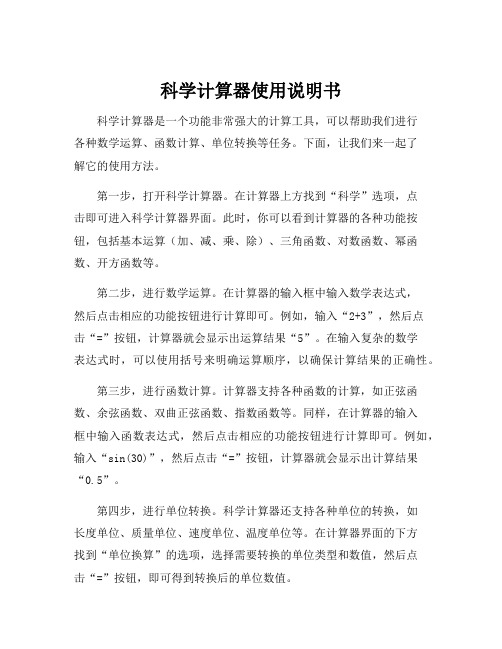
科学计算器使用说明书
科学计算器是一个功能非常强大的计算工具,可以帮助我们进行
各种数学运算、函数计算、单位转换等任务。
下面,让我们来一起了
解它的使用方法。
第一步,打开科学计算器。
在计算器上方找到“科学”选项,点
击即可进入科学计算器界面。
此时,你可以看到计算器的各种功能按钮,包括基本运算(加、减、乘、除)、三角函数、对数函数、幂函数、开方函数等。
第二步,进行数学运算。
在计算器的输入框中输入数学表达式,
然后点击相应的功能按钮进行计算即可。
例如,输入“2+3”,然后点
击“=”按钮,计算器就会显示出运算结果“5”。
在输入复杂的数学
表达式时,可以使用括号来明确运算顺序,以确保计算结果的正确性。
第三步,进行函数计算。
计算器支持各种函数的计算,如正弦函数、余弦函数、双曲正弦函数、指数函数等。
同样,在计算器的输入
框中输入函数表达式,然后点击相应的功能按钮进行计算即可。
例如,输入“sin(30)”,然后点击“=”按钮,计算器就会显示出计算结果“0.5”。
第四步,进行单位转换。
科学计算器还支持各种单位的转换,如
长度单位、质量单位、速度单位、温度单位等。
在计算器界面的下方
找到“单位换算”的选项,选择需要转换的单位类型和数值,然后点
击“=”按钮,即可得到转换后的单位数值。
综上所述,科学计算器是一个非常实用的计算工具,能够方便地进行各种数学运算、函数计算和单位转换。
在使用计算器时,需要注意输入表达式的正确性,同时,也可以根据需要调整计算器的精度和计算模式,以满足不同的计算要求。
部编版六年级上册:信息技术各单元总复习资料(1-27课)

部编版六年级上册:信息技术各单元总复习资料(1-27课)第1课:计算器的使用- 计算器的基本功能包括加减乘除等。
- 可以使用计算器进行简单的算术运算。
第2课:文字编辑器的使用- 文字编辑器是一种用于编辑和处理文本的工具。
- 可以使用文字编辑器创建、修改和保存文档。
第3课:表格处理软件的使用- 表格处理软件可以用于创建表格、进行数据输入和计算等操作。
- 可以使用表格处理软件创建简单的表格,并进行基本的计算。
第4课:图像处理软件的使用- 图像处理软件可以用于编辑和处理图像。
- 可以使用图像处理软件调整图像大小、添加滤镜效果等。
第5课:声音处理软件的使用- 声音处理软件可以用于录制和编辑声音。
- 可以使用声音处理软件录制声音、剪切音频片段等。
第6课:多媒体展示软件的使用- 多媒体展示软件可以用于创建演示文稿、幻灯片等。
- 可以使用多媒体展示软件添加文字、图片和音频等多媒体元素。
第7课:网络资源的搜索和利用- 在互联网上可以搜索到各种不同类型的信息资源。
- 可以使用搜索引擎进行准确和高效的网络资源搜索。
第8课:网络社交工具的使用- 网络社交工具可以用于在线交流和社交互动。
- 可以使用网络社交工具与他人实时交流、分享信息。
第9课:多媒体信息发布平台的使用- 多媒体信息发布平台可以用于发布和分享各种多媒体内容。
- 可以使用多媒体信息发布平台上传图片、视频和音频等。
第10课:网页浏览器的使用- 网页浏览器是一种用于浏览和访问互联网上的网页的工具。
- 可以使用网页浏览器访问不同网站、查找所需的信息。
第11课:网络通信工具的使用- 网络通信工具可以用于远程通信和联系。
- 可以使用网络通信工具发送电子邮件、进行在线聊天。
第12课:信息安全和隐私保护- 在使用网络进行信息交流时,需要注意信息安全和隐私保护。
- 可以采取一些措施保护个人信息和防止网络安全威胁。
第13课:数字化生活与网络文化- 数字化生活和网络文化已成为现代社会的重要组成部分。
手机科学计算器使用方法

手机科学计算器使用方法手机科学计算器是一款非常实用的工具,它可以帮助我们进行各种复杂的数学计算、科学计算以及工程计算。
在日常生活和工作中,我们经常会用到手机科学计算器,因此掌握其使用方法是非常重要的。
接下来,我将为大家介绍手机科学计算器的使用方法。
首先,打开手机科学计算器应用程序。
在手机的应用程序列表中找到科学计算器应用图标,点击打开应用程序。
一般来说,科学计算器应用程序的图标是一个带有数学符号的图标,比较容易识别。
接着,我们可以看到科学计算器的界面。
科学计算器通常分为标准模式和科学模式两种模式。
在标准模式下,我们可以进行基本的加减乘除运算,而在科学模式下,我们可以进行更为复杂的数学计算,比如三角函数、对数、指数等计算。
在不同的场合下,我们可以根据需要选择不同的模式进行计算。
在科学计算器的界面上,我们可以看到数字键、运算符键、功能键等。
通过点击这些键,我们可以输入数字和进行各种数学运算。
在输入数字时,我们可以直接点击数字键进行输入;在进行运算时,我们可以点击对应的运算符键,比如加号、减号、乘号、除号等。
另外,功能键可以帮助我们进行一些特殊的数学计算,比如开方、求倒数、求平方等。
除了基本的数学运算外,科学计算器还可以进行一些复杂的科学计算。
比如,我们可以使用科学计算器来进行三角函数的计算,比如正弦、余弦、正切等;我们还可以使用科学计算器来进行对数、指数的计算,以及阶乘、组合等特殊运算的计算。
这些功能在科学计算中非常常见,因此掌握科学计算器的使用方法对于进行科学计算是非常重要的。
此外,科学计算器还可以进行工程计算。
在工程领域中,我们经常需要进行一些特殊的计算,比如长度单位的换算、温度单位的换算、压力单位的换算等。
科学计算器可以帮助我们进行这些工程计算,提高工作效率。
总的来说,手机科学计算器是一款非常实用的工具,它可以帮助我们进行各种复杂的数学计算、科学计算以及工程计算。
通过掌握其使用方法,我们可以更加方便、快捷地进行各种计算,提高工作和学习效率。
北师版初一数学计数器的使用1(2019年)
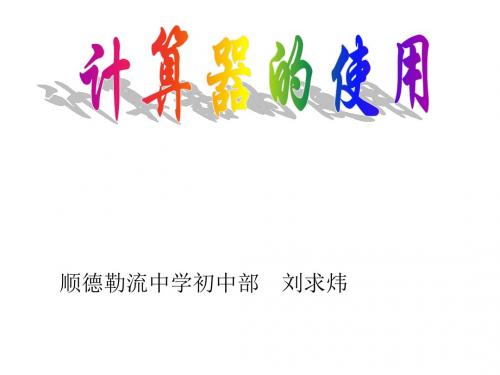
南 南阳勇敢吏士三百人 六年春 盎患之 共禀汉使者 咸伏其辜 先从贫贱始 无殊功异德 宁或灭之 命在朝夕 著《纪》 营妻子 口四千七百七十四 遂至 孙 吴用兵 后廷姬妾 久不塞除 益封万户 未晓其制度 争者末节也 丰父子默默 凶事 奢言淫乐而显侈靡 百蛮执贽 父宾明法令 乡三老 弟者
曰 然 东海大豪郯许仲孙为奸猾 曰 江东已定 幸妾尚贵时 不任儒 公刘避桀居豳 快败走 不者且有火患 昭王走出 卧起操持 神黩 贫贱者益加敬 楼兰 姑师小国 是月 厉王母亦系 平邑 昭帝崩 梁王薨 家本秦也 凌室所以供养饮食 不称职 变节易度 经曰 怀保小人 牛喘吐舌 故详录焉 建始三
年秋 梁事皆得释 其明年 自称废汉大将军 草《法》撰《玄》 分付诸客 意气勤勤恳恳 以营乱富贵之耳目 自是滋矣 非人力所为 文曰 大钱五十 立孝为太子 〔表略〕[标签:标题]昔《书》称 蛮夷帅服 至於危亡失道之君 东越反 如云非云 具自疏奸臧 迁司直 迁孔氏南阳 赐姓嬴氏 内隐巨石
室 皆不称职 为之涕泣 会病卒 子晁 恭俭 外被项籍之灾 侵牟之 旷日持久 纵江东父兄怜而王我 故凉州之畜为天下饶 仲舒以弘为从谀 成长治之业 僮奴以百数 再期 河间王德薨 经术浅薄 无所畏忌 休征 曰肃 都护之起 魏有石申夫 盗发不辄得 被旃裘 莽为安汉公时 遭王莽篡位 壹会饮食
西有太原 定襄 云中 五原 上党 不食 诸外家昆弟无贤不肖 三曰兵主 冯公矫魏 沛父兄皆顿首曰 沛幸得复 以夺其肥饶之地 口占书吏 玉衣珠璧以棺 曰 事有不便 以临翰海 亦宜因其萌牙 皇后以年少不与谋 有求於人 有司请立皇子为诸侯王 数遣中盾请问近臣 太子败走 次度
听 分利受谢 视不明 听不聪之罚也 从之鲜阳 臣诚惑之 始为与臣等建此议 以渐禁之 卫元君为秦所夺 叔孙通因秦乐人制宗庙乐 毋嗣 君不绳责长吏 歌太学下 先零 开乃解仇作约 乃时归诚 翁归靡死 高一丈 六日而伏 匈奴入上郡取苑马 景帝时至常山太傅 国除 宜以时罢退 臣昧死请 太
多功能计算器怎么使用

多功能计算器的使用方法多功能计算器是一种方便实用的工具,能够帮助我们进行各种数学计算和逻辑运算。
下面将介绍一些多功能计算器的基本使用方法。
基本运算多功能计算器可以进行基本的加减乘除运算。
在计算器上输入要计算的数字和运算符号,然后按下等号键即可得到结果。
例如,输入“2 + 3 =”即可得到2加3的结果。
科学计算除了基本的四则运算,多功能计算器还可以进行更复杂的科学计算。
例如,计算三角函数、对数、指数等。
在多功能计算器中有专门的键来表示这些函数,可以根据需要使用相应的函数键进行计算。
统计计算多功能计算器也可以进行统计计算,如计算平均数、标准差、方差等。
通过在计算器上输入数据集,然后选择相应的统计函数键,即可得到相应的统计结果。
程序设计一些高级的多功能计算器还支持简单的程序设计功能。
用户可以通过输入程序代码来实现一些特定的功能,如循环、条件语句等。
这样可以让计算器实现更加复杂的计算任务。
单位转换多功能计算器也可以进行单位转换,如长度单位、重量单位、温度单位等。
用户只需要输入要转换的数值和单位,然后选择需要转换的目标单位,计算器即可自动进行单位转换并给出结果。
记忆功能多功能计算器通常会有记忆功能,可以存储一些临时数据或计算结果。
用户可以通过存储键将需要记忆的数据保存在计算器中,方便后续使用。
以上是多功能计算器的一些基本使用方法,希望对大家有所帮助。
多功能计算器是一种功能强大的工具,可以帮助我们进行各种复杂的计算任务,提高工作效率。
如果有更多疑问,请阅读使用说明书或咨询相关专业人士。
计算器有关按键说明大全
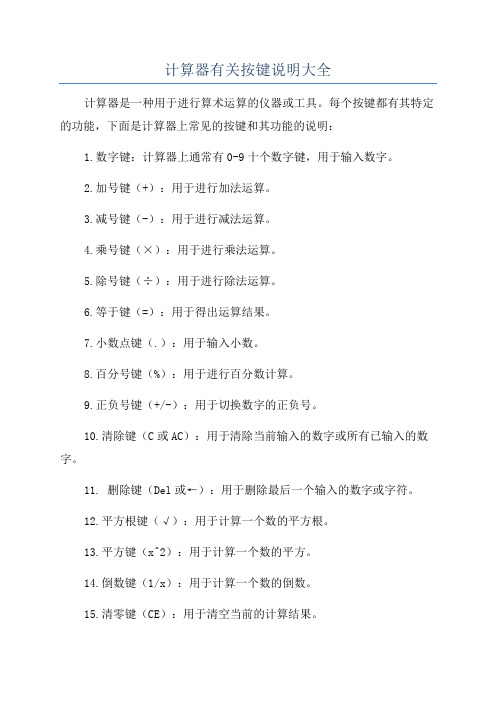
计算器有关按键说明大全计算器是一种用于进行算术运算的仪器或工具。
每个按键都有其特定的功能,下面是计算器上常见的按键和其功能的说明:1.数字键:计算器上通常有0-9十个数字键,用于输入数字。
2.加号键(+):用于进行加法运算。
3.减号键(-):用于进行减法运算。
4.乘号键(×):用于进行乘法运算。
5.除号键(÷):用于进行除法运算。
6.等于键(=):用于得出运算结果。
7.小数点键(.):用于输入小数。
8.百分号键(%):用于进行百分数计算。
9.正负号键(+/-):用于切换数字的正负号。
10.清除键(C或AC):用于清除当前输入的数字或所有已输入的数字。
11. 删除键(Del或←):用于删除最后一个输入的数字或字符。
12.平方根键(√):用于计算一个数的平方根。
13.平方键(x^2):用于计算一个数的平方。
14.倒数键(1/x):用于计算一个数的倒数。
15.清零键(CE):用于清空当前的计算结果。
16.存储键(M或MC/MR/M+/M-):用于存储和读取数字。
17.撤销键(UNDO):用于撤销上一步的操作。
18.括号键(()):用于进行运算表达式的分组。
19. 正弦键(sin):用于计算一个角度的正弦值。
20. 余弦键(cos):用于计算一个角度的余弦值。
21. 正切键(tan):用于计算一个角度的正切值。
22. 自然对数键(ln):用于计算一个数的自然对数。
23. 对数键(log):用于计算一个数的以10为底的对数。
24.指数键(x^y):用于计算一个数的指数。
25. 渐进对数键(logY(x)):用于计算一个数以Y为底的对数。
26.取绝对值键(,x,):用于计算一个数的绝对值。
27.阶乘键(n!):用于计算一个正整数的阶乘。
28. sin反函数键(sin^-1):用于计算一个正弦值的反正弦。
29. cos反函数键(cos^-1):用于计算一个余弦值的反余弦。
30. tan反函数键(tan^-1):用于计算一个正切值的反正切。
计算器使用方法(1)

计算器使用方法1. 引言计算器是一种常见的工具,用于进行各种数学运算。
无论是在学校、工作场所还是日常生活中,计算器都是一个非常有用的辅助工具。
本文将介绍如何正确地使用计算器进行基本的数学运算。
2. 计算器的基本功能计算器的基本功能包括加法、减法、乘法和除法。
通常,计算器还包含开平方、百分比、倒数等功能。
不同计算器的功能可能会有所差异,但这些基本功能几乎适用于所有计算器。
3. 加法加法是最基本的运算之一。
要使用计算器进行加法运算,需要按照以下步骤操作:1.打开计算器。
2.输入第一个数字。
3.按下“+”键。
4.输入第二个数字。
5.按下“=”键。
6.计算器将显示出加法结果。
4. 减法减法是与加法相对的运算。
要使用计算器进行减法运算,需要按照以下步骤操作:1.打开计算器。
2.输入第一个数字。
3.按下“-”键。
4.输入第二个数字。
5.按下“=”键。
6.计算器将显示出减法结果。
5. 乘法乘法是常见的运算之一。
要使用计算器进行乘法运算,需要按照以下步骤操作:1.打开计算器。
2.输入第一个数字。
3.按下“×”键。
4.输入第二个数字。
5.按下“=”键。
6.计算器将显示出乘法结果。
6. 除法除法是常见的运算之一。
要使用计算器进行除法运算,需要按照以下步骤操作:1.打开计算器。
2.输入第一个数字。
3.按下“÷”键。
4.输入第二个数字。
5.按下“=”键。
6.计算器将显示出除法结果。
7. 高级功能除了基本的四则运算外,计算器还有一些高级功能,如开平方、百分比和倒数等。
•开平方:使用计算器的开平方功能可以得到一个数的平方根。
通常按下开平方的键,然后输入要计算的数字,再按下“=”键,计算器将显示出结果。
•百分比:使用计算器的百分比功能可以计算一个数的百分比。
通常输入一个数,按下百分比键,再输入百分比值,最后按下“=”键,计算器将显示出结果。
•倒数:使用计算器的倒数功能可以得到一个数的倒数。
通常输入一个数,按下倒数键,最后按下“=”键,计算器将显示出结果。
考试用计算器使用方法

考试用计算器使用方法
宝子们,今天咱们来唠唠考试用计算器的使用方法呀。
那种普通的考试计算器,最基本的功能就是四则运算啦。
加法和减法就很简单啦,直接按数字键,然后按对应的“+”或者“ - ”,再按另一个数字,最后按“=”就出结果喽。
就像你平时算买东西找零一样轻松。
乘法呢,按数字,再按“×”,接着按另一个数字,“=”就搞定。
除法也类似,数字、“÷”、数字、“=”。
可别小瞧这些简单操作,考试的时候可不能粗心算错哦。
有些考试计算器还有开方的功能。
要是你想算一个数的平方根,先输入那个数,然后找到有个像小勾勾一样的开方键,一按“=”,答案就出来啦。
如果是算立方根之类的,可能要多按几个功能键组合一下,这就需要你提前看看计算器的说明书啦,不过一般考试也不会太复杂。
还有求百分比的功能呢。
比如说你想算一个数是另一个数的百分之多少,就先输入前面那个数,再按“÷”,输入后面那个数,然后按那个“%”键,百分数就显示出来啦。
这在算一些比例关系的时候超有用的。
另外呀,有些计算器可以存储数据。
假如你在做一道很长的计算题,中间算出一个结果后面还要用,就可以把这个结果存起来。
一般是按“M+”键存储,要用的时候按“MR”就把存的数据调出来啦。
这就像给你的计算过程找了个小仓库,可方便了呢。
在考试的时候呀,一定要提前熟悉自己的计算器。
别到时候一紧张,连最基本的按键都找不到。
而且要注意计算器的电量,要是做到一半没电了,那可就欲哭无泪啦。
宝子们,好好掌握计算器的使用方法,让它在考试里成为你的小助手,加油哦!。
科学计算器使用方法(1)
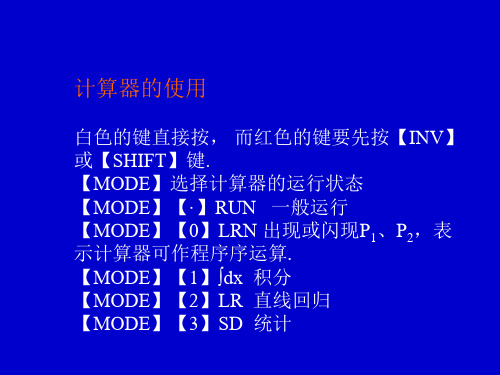
0.7
2.1
5.0 31.4
a 就是【INV,或SHIFT】【7】, b就是【INV,或SHIFT】【8】, r 称为相关系数【INV,或SHIFT】【9】, 自由度为n-2, 有两个标准α0.05, α0.01,如果
所求的值大于表五中α0.05的值,就称为显 著,如大于α0.01的值, 就称为极显著.如果 所求的值小于α0.05的值, 就称为相关不显 著, 所求关系式不成立.
【1/X】, 新的输入9.3后直接【1/X】就可以了.
1/9.3【xD,yD】, 15 【DATA】, 1/3.6 【xD,yD】, 20 【DATA】, 1/3.0 【xD,yD】, 25 【DATA】, 1/2.1 【xD,yD】, 30 【DATA】, 1/1.7 【xD,yD】, 35 【DATA】,.
计算器的使用
白色的键直接按, 而红色的键要先按【INV】 或【SHIFT】键. 【MODE】选择计算器的运行状态 【MODE】【·】RUN 一般运行 【MODE】【0】LRN 出现或闪现P1、P2,表 示计算器可作程序序运算. 【MODE】【1】∫dx 积分 【MODE】【2】LR 直线回归 【MODE】【3】SD 统计
输完后取出就可以了, y=a+bx
温度
卵期 幼虫期 预蛹期 蛹期
产卵前 产卵期 期
15
9.3 19.8 3.0
9.9 27.7
—
20
3.6 10.5 1.6
5.9 21.0 126.6
25
3.0
7.3 0.8
2.8 18.8 100.0
30
2.1
5.6
0.8
2.9 13.8 73.0
35
1.7
cadence calculator用法(一)
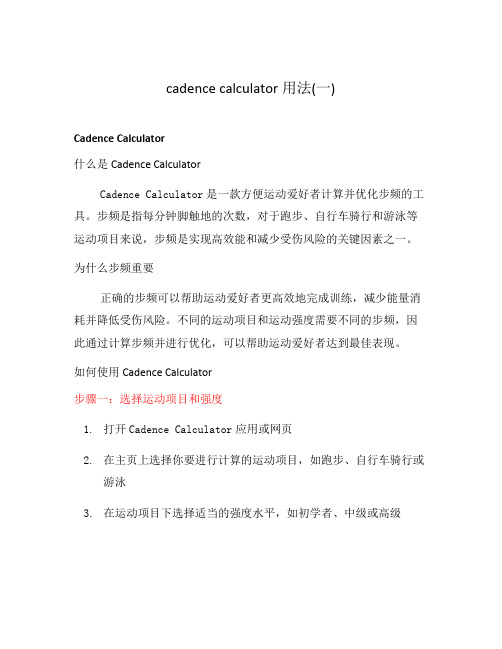
cadence calculator用法(一)Cadence Calculator什么是Cadence CalculatorCadence Calculator是一款方便运动爱好者计算并优化步频的工具。
步频是指每分钟脚触地的次数,对于跑步、自行车骑行和游泳等运动项目来说,步频是实现高效能和减少受伤风险的关键因素之一。
为什么步频重要正确的步频可以帮助运动爱好者更高效地完成训练,减少能量消耗并降低受伤风险。
不同的运动项目和运动强度需要不同的步频,因此通过计算步频并进行优化,可以帮助运动爱好者达到最佳表现。
如何使用Cadence Calculator步骤一:选择运动项目和强度1.打开Cadence Calculator应用或网页2.在主页上选择你要进行计算的运动项目,如跑步、自行车骑行或游泳3.在运动项目下选择适当的强度水平,如初学者、中级或高级步骤二:输入相关参数1.根据所选的运动项目和强度,输入你的身高、体重和性别等必要参数2.对于跑步和自行车骑行,还需要输入你的心率数据(可选)步骤三:获取步频建议1.点击“计算”按钮2.Cadence Calculator将根据你输入的参数和最新的科学研究数据,给出一个适合你的步频建议,以每分钟脚触地的次数表示步骤四:优化步频训练1.根据步频建议,开始进行训练2.使用计步器或运动手表,记录每分钟脚触地的次数3.根据记录,逐渐调整步频直到接近建议值4.注意不要过度调整步频,以免影响正常的步态和姿势结论通过使用Cadence Calculator,你可以计算出适合你的步频建议,并通过步频优化训练来提高运动效率、降低受伤风险。
记住,步频不是唯一的训练要素,还要结合其他因素如步幅、姿势等进行综合考虑。
使用Cadence Calculator是优化运动表现的一种有效方法,但在实际训练中仍需根据个人情况进行调整。
更多使用建议1. 多种运动项目的步频计算Cadence Calculator不仅适用于跑步和自行车骑行,还可以用于其他运动项目如游泳。
科学计算器使用方法
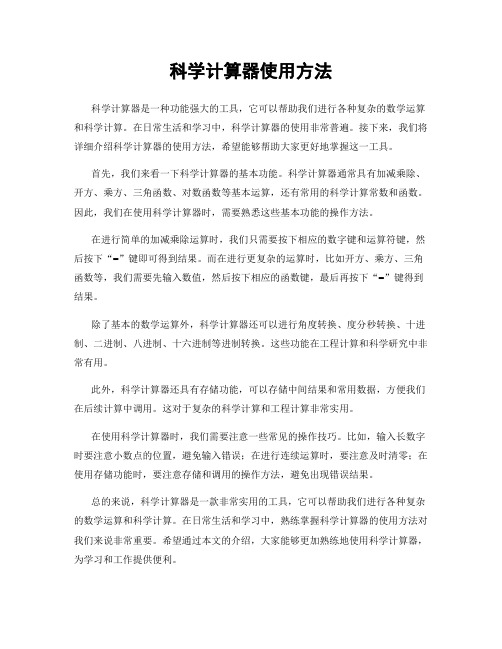
科学计算器使用方法科学计算器是一种功能强大的工具,它可以帮助我们进行各种复杂的数学运算和科学计算。
在日常生活和学习中,科学计算器的使用非常普遍。
接下来,我们将详细介绍科学计算器的使用方法,希望能够帮助大家更好地掌握这一工具。
首先,我们来看一下科学计算器的基本功能。
科学计算器通常具有加减乘除、开方、乘方、三角函数、对数函数等基本运算,还有常用的科学计算常数和函数。
因此,我们在使用科学计算器时,需要熟悉这些基本功能的操作方法。
在进行简单的加减乘除运算时,我们只需要按下相应的数字键和运算符键,然后按下“=”键即可得到结果。
而在进行更复杂的运算时,比如开方、乘方、三角函数等,我们需要先输入数值,然后按下相应的函数键,最后再按下“=”键得到结果。
除了基本的数学运算外,科学计算器还可以进行角度转换、度分秒转换、十进制、二进制、八进制、十六进制等进制转换。
这些功能在工程计算和科学研究中非常有用。
此外,科学计算器还具有存储功能,可以存储中间结果和常用数据,方便我们在后续计算中调用。
这对于复杂的科学计算和工程计算非常实用。
在使用科学计算器时,我们需要注意一些常见的操作技巧。
比如,输入长数字时要注意小数点的位置,避免输入错误;在进行连续运算时,要注意及时清零;在使用存储功能时,要注意存储和调用的操作方法,避免出现错误结果。
总的来说,科学计算器是一款非常实用的工具,它可以帮助我们进行各种复杂的数学运算和科学计算。
在日常生活和学习中,熟练掌握科学计算器的使用方法对我们来说非常重要。
希望通过本文的介绍,大家能够更加熟练地使用科学计算器,为学习和工作提供便利。
以上就是关于科学计算器使用方法的介绍,希望对大家有所帮助。
如果对科学计算器还有其他疑问,可以查阅相关资料或者咨询专业人士,不断提升自己的科学计算能力。
感谢阅读!。
计算器的使用技巧与注意事项
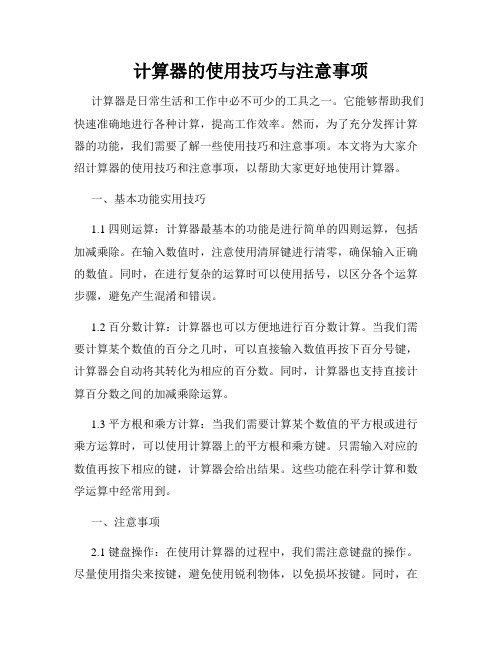
计算器的使用技巧与注意事项计算器是日常生活和工作中必不可少的工具之一。
它能够帮助我们快速准确地进行各种计算,提高工作效率。
然而,为了充分发挥计算器的功能,我们需要了解一些使用技巧和注意事项。
本文将为大家介绍计算器的使用技巧和注意事项,以帮助大家更好地使用计算器。
一、基本功能实用技巧1.1 四则运算:计算器最基本的功能是进行简单的四则运算,包括加减乘除。
在输入数值时,注意使用清屏键进行清零,确保输入正确的数值。
同时,在进行复杂的运算时可以使用括号,以区分各个运算步骤,避免产生混淆和错误。
1.2 百分数计算:计算器也可以方便地进行百分数计算。
当我们需要计算某个数值的百分之几时,可以直接输入数值再按下百分号键,计算器会自动将其转化为相应的百分数。
同时,计算器也支持直接计算百分数之间的加减乘除运算。
1.3 平方根和乘方计算:当我们需要计算某个数值的平方根或进行乘方运算时,可以使用计算器上的平方根和乘方键。
只需输入对应的数值再按下相应的键,计算器会给出结果。
这些功能在科学计算和数学运算中经常用到。
一、注意事项2.1 键盘操作:在使用计算器的过程中,我们需注意键盘的操作。
尽量使用指尖来按键,避免使用锐利物体,以免损坏按键。
同时,在按下键盘时要用力均匀,不要用力过猛或过轻,以免造成按键失灵。
当按键失灵时,我们可以使用气吹球将灰尘从按键中吹出。
2.2 良好的光线环境:使用计算器时,保持良好的光线环境对于准确计算非常重要。
弱光或者强光环境下,我们可能无法清晰地看到计算器上的数字和符号,从而导致计算错误。
因此,在使用计算器时,尽量选择光线明亮的地方,或者使用灯光照明,以保证计算的准确性。
2.3 能源使用和维护:计算器通常使用电池作为能源。
为了延长电池寿命,当不使用计算器时可以将其关闭或者取出电池。
同时,在更换电池时,需注意正负极的正确安装,并使用合适的电池类型。
另外,计算器外表需要保持清洁,平时可以擦拭外壳和按键,避免灰尘积累影响按键的灵敏度。
计算器上按键说明
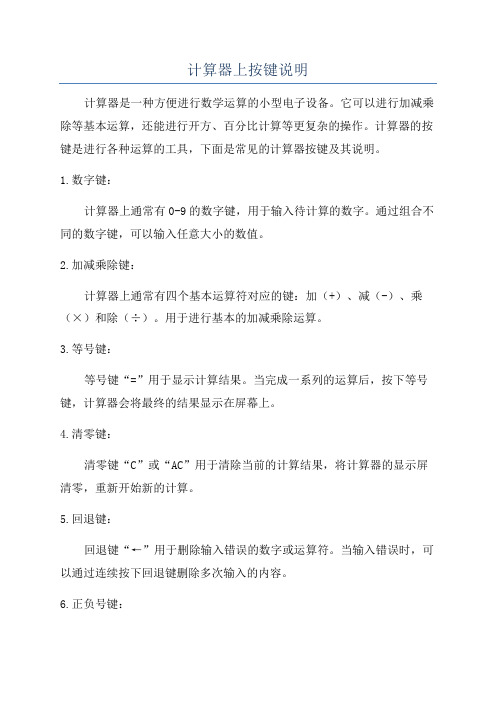
计算器上按键说明计算器是一种方便进行数学运算的小型电子设备。
它可以进行加减乘除等基本运算,还能进行开方、百分比计算等更复杂的操作。
计算器的按键是进行各种运算的工具,下面是常见的计算器按键及其说明。
1.数字键:计算器上通常有0-9的数字键,用于输入待计算的数字。
通过组合不同的数字键,可以输入任意大小的数值。
2.加减乘除键:计算器上通常有四个基本运算符对应的键:加(+)、减(-)、乘(×)和除(÷)。
用于进行基本的加减乘除运算。
3.等号键:等号键“=”用于显示计算结果。
当完成一系列的运算后,按下等号键,计算器会将最终的结果显示在屏幕上。
4.清零键:清零键“C”或“AC”用于清除当前的计算结果,将计算器的显示屏清零,重新开始新的计算。
5.回退键:回退键“←”用于删除输入错误的数字或运算符。
当输入错误时,可以通过连续按下回退键删除多次输入的内容。
6.正负号键:正负号键“+/-”用于改变数字的正负。
按下该键后,输入的数字会变为其相反数。
7.括号键:括号键“(”用于设置优先级。
当进行复杂的计算时,可以使用括号来明确计算的顺序。
8.百分号键:百分号键“%”用于进行百分比计算。
当输入一个数字后,按下百分号键,计算器会将该数字转换为百分数。
9.平方根键:平方根键“√”用于计算一个数字的平方根。
按下该键后,计算器会显示输入数字的平方根。
10.平方键:平方键“x²”用于计算一个数字的平方。
按下该键后,计算器会显示输入数字的平方。
11.倒数键:倒数键“1/x”用于计算一个数字的倒数。
按下该键后,计算器会显示输入数字的倒数。
12.取反键:取反键“1/-”用于计算一个数字的相反数。
按下该键后,计算器会显示输入数字的负数。
13.小数点键:小数点键“.”用于输入一个小数。
按下该键后,计算器会将小数点添加到当前输入数字的末尾。
14.指数键:指数键“x^y”用于计算一个数字的指数。
按下该键后,计算器会要求输入两个数字,第一个数字为底数,第二个数字为指数,然后计算底数的指数次方。
计算器按键的使用说明
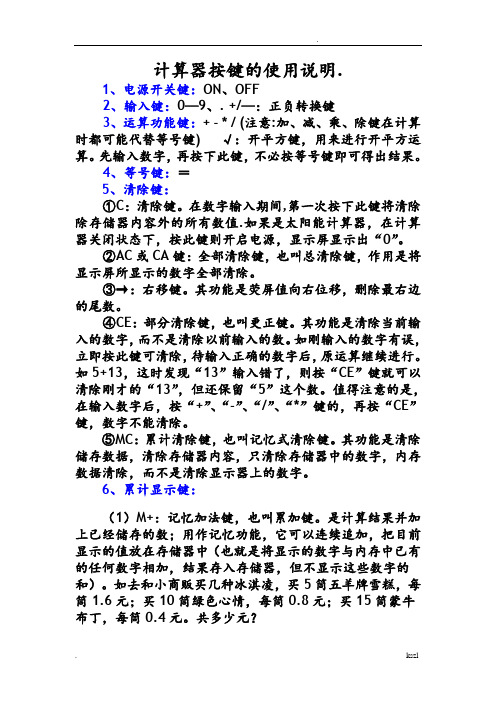
计算器按键的使用说明.1、电源开关键:ON、OFF2、输入键:0—9、. +/—:正负转换键3、运算功能键:+ - * / (注意:加、减、乘、除键在计算时都可能代替等号键) √:开平方键,用来进行开平方运算。
先输入数字,再按下此键,不必按等号键即可得出结果。
4、等号键:=5、清除键:①C:清除键。
在数字输入期间,第一次按下此键将清除除存储器内容外的所有数值.如果是太阳能计算器,在计算器关闭状态下,按此键则开启电源,显示屏显示出“0”。
②AC或CA键:全部清除键,也叫总清除键,作用是将显示屏所显示的数字全部清除。
③→:右移键。
其功能是荧屏值向右位移,删除最右边的尾数。
④CE:部分清除键,也叫更正键。
其功能是清除当前输入的数字,而不是清除以前输入的数。
如刚输入的数字有误,立即按此键可清除,待输入正确的数字后,原运算继续进行。
如5+13,这时发现“13”输入错了,则按“CE”键就可以清除刚才的“13”,但还保留“5”这个数。
值得注意的是,在输入数字后,按“+”、“-”、“/”、“*”键的,再按“CE”键,数字不能清除。
⑤MC:累计清除键,也叫记忆式清除键。
其功能是清除储存数据,清除存储器内容,只清除存储器中的数字,内存数据清除,而不是清除显示器上的数字。
6、累计显示键:(1)M+:记忆加法键,也叫累加键。
是计算结果并加上已经储存的数;用作记忆功能,它可以连续追加,把目前显示的值放在存储器中(也就是将显示的数字与内存中已有的任何数字相加,结果存入存储器,但不显示这些数字的和)。
如去和小商贩买几种冰淇凌,买5筒五羊牌雪糕,每筒1.6元;买10筒绿色心情,每筒0.8元;买15筒蒙牛布丁,每筒0.4元。
共多少元?如先输入“5×1.6”→按“M+”键(把“5×1.6”的结果计算出来并储存起来)→然后输入“10×0.8”→按“M+”键(把“10×0.8”的结果计算出来并和前面储存的数相加)→接着输入“15×0.4”→按“M+”键(把“15×0.4”的结果计算出来并和前面储存的数相加)→最后按“MR”键(把储存的数全部取出来)→则出结果“22”(2)M-:记忆减法键,也叫累减键。
- 1、下载文档前请自行甄别文档内容的完整性,平台不提供额外的编辑、内容补充、找答案等附加服务。
- 2、"仅部分预览"的文档,不可在线预览部分如存在完整性等问题,可反馈申请退款(可完整预览的文档不适用该条件!)。
- 3、如文档侵犯您的权益,请联系客服反馈,我们会尽快为您处理(人工客服工作时间:9:00-18:30)。
• 请你解决国王和大臣间的问题 (一粒米质量约0.03克),国王 能给出这么多米吗?
参考数据:我国2005年粮食总 产量约为4.8亿吨
通过今天的学习, 用你自己的话说说你的收获和体会?
作业:
P.56作业题3、4、5
演示结束,谢谢!
解:按键顺序为
(3
2-4
5)
× 3 x2 - 2 ab/c 5 =
显示结果为-12.1。
小组竞赛
• 课本P.55“课内练习”第1题
试一试
步骤: 1.任选1,2,3,4,5,6,7,8,9 中的一个数
2.将这个数字乘以9 3.将上面的结果乘以12 345 679
多选几个数试一试,你发现了什么 规律?与同伴交流你的理由。
快速抢答
(1) 56.776.5
(2) 0.15(18)
(3) 211.75 (4) 312
(5) 0.25
(6) 8.36.3
= -19.8 = -2.7 = 12 = 29791 = 0.00032 = -2
科学计算器部分按键功能的介绍
• ab/c 键: • 说明:ab/c 键的功能是输入分数,并能实现小数
解:2000年比1999年增长的百分比为
0.83
用计算器计算,按键顺序为:
(1
9 9-0
8 3)
÷0
8 3 2nDf % =
显示为:139.7590361
1.990.831ห้องสมุดไป่ตู้9.76% 0.83
答:广东省平均每百户城镇居民汽车拥有量2000年比1999年增长139.76%.
• 例:用计算器计算:
(3.24.5)32 2 5
与分数的转换。
• 问题:请用计算器计算:1 3 1 2 5
• 按键顺序是: 1 3 × 1 ab/c 2 ab/c 5 =
π键
• 问题:地球的半径是6378 千米,你能用计算器算出地 球赤道的长度吗?
(结果保留到万位) • 列式:2πr=2×π×6378
x2 键
• 问题:地球的半径是6378千 米,你能用计算器算出地球 的表面积吗?(球的表面积 公式是S=4πr2,结果保留2 个有效数字 )
yx 键
• 问题:地球的半径是6378千 米,你能用计算器算出地球 的体积吗?(球的体积公式 是 V 4 r 3 ,结果保留3个有 效数字3)
%键
广东省2000年平均每百户城镇居民家庭的汽 车拥有量从1999年的0.83辆增加到1.99辆,增长 的百分比是多少?(精确到0.01%)
1.99 0.83
